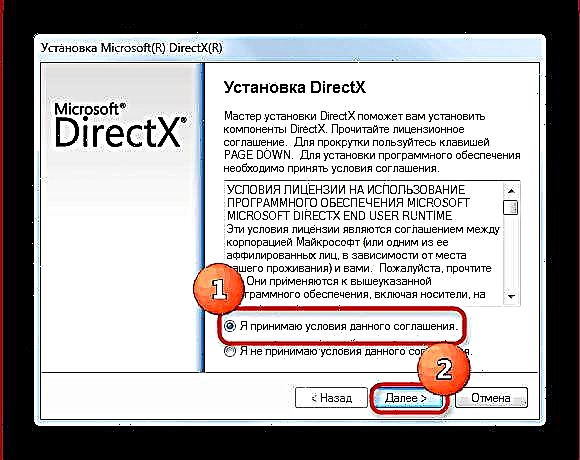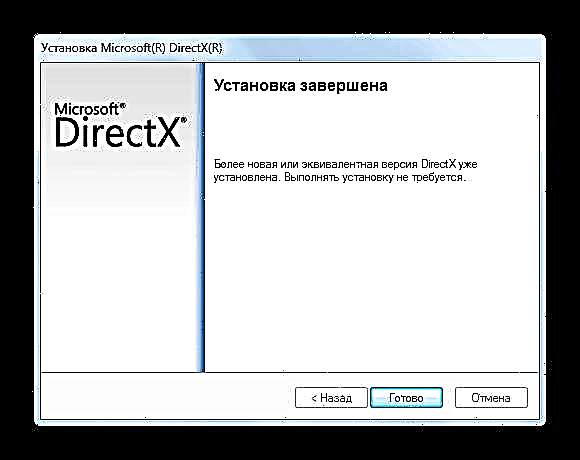Ниту една модерна игра за Виндоус не може да ја направи без употреба на компонентата DirectX, која е одговорна за прикажување графики, пред се тродимензионални. Во отсуство на овој софтвер во системот или ако нејзините библиотеки се оштетени, игрите ќе престанат да работат, давајќи грешки, вклучително и неуспех во датотеката d3dx9_35.dll.
Многу е тешко да се пропушти инсталацијата на Direct X: најчесто тоа е зашиена во инсталерот на играта. Сепак, сè што не е јасно за нецелосните инсталатори - оваа компонента можеби не е во нив. Понекогаш самиот пакет може да биде оштетен или нешто да се случи со посебна библиотека ("работа" на вирусот, неправилно исклучување, акции на корисници). Библиотеката d3dx9_35.dll припаѓа на DirectX 9, затоа, грешката може да се најде на сите верзии на Виндоус, почнувајќи со 98SE.
Методи за отстранување на грешка d3dx9_35.dll
Постојат само три начини да се реши овој проблем. Првиот е да инсталирате DirectX 9 преку веб-инсталатор. Втората е да ја преземете и инсталирате библиотеката што недостасува со помош на посебна програма. Третиот е сами да ја преземете и инсталирате оваа ставка. Ајде да се фаќаме за тоа.
Метод 1: Клиент за DLL-Files.com
Оваа програма има пристап до широка база на податоци, која им е позната на илјадници датотеки DLL. Меѓу нив, имаше место за d3dx9_35.dll.
Преземете клиент DLL-Files.com
- По отворањето на апликацијата, внесете ја лентата за пребарување d3dx9_35.dll и кликнете "Барај".
- Изберете го резултатот предложен од програмата со еден клик.
- Проверете ги својствата на пронајдените библиотеки, потоа кликнете Инсталирај.



По инсталирањето на датотеката, претходно неактивните апликации ќе станат достапни, и грешката ќе исчезне.
Метод 2: Инсталирајте го DirectX
Најлогичниот начин да се справите со грешката во d3dx9_35.dll е да инсталирате Direct X. Оваа библиотека е дел од пакетот, а по инсталирањето ќе биде на свое место, отстранувајќи ја причината за неуспехот.
Преземи DirectX
- Преземете го веб-инсталерот. Стартувај го Followingе се појави следниот прозорец.
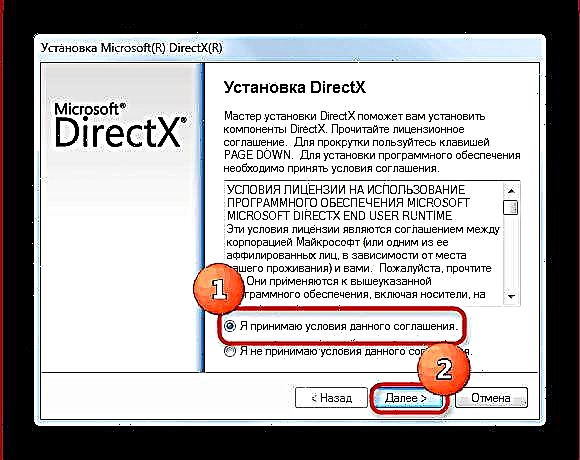
Прифатете го договорот за лиценца со проверка на соодветното поле, а потоа продолжете со инсталацијата. - Следниот прозорец ќе ве поттикне да го инсталирате и Бинг-панелот. Во овој случај, одлучете сами, потоа кликнете на „Следно“.
- Процесот на инсталација ќе потрае некое време, што зависи од брзината на вашата Интернет врска. Кога ќе заврши процесот на инсталација, кликнете на Готово.
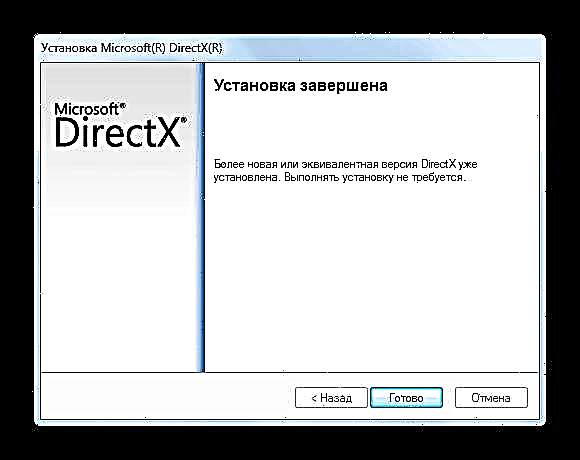
Исто така, препорачливо е да го рестартирате компјутерот.

Овој метод е скоро загарантиран да ви заштеди не само грешка поврзана со d3dx9_35.dll, туку и други неуспеси поврзани со компонентите на DirectX.
Метод 3: Инсталирајте d3dx9_35.dll
Виндоус дава порака за грешка кога не може да ја најде библиотеката неопходна за работа во папката на системот. Значи, ако веќе имате инсталирано Direct X, но ОС продолжува да сигнализира проблеми со d3dx9_35.dll, треба да ја преземете оваа библиотека на произволно место на вашиот хард диск и да ја пренесете во системскиот директориум.
Локацијата на директориумот зависи од длабочината на малку и верзијата на Windows што е инсталирана на компјутерот. Покрај тоа, може да има дополнителни барања, затоа е најдобро да се прочита соодветниот материјал пред да се инсталираат динамични библиотеки.
Повремено, само инсталирањето може да не биде доволно: датотеката DLL беше пренесена според правилата, а грешката сè уште се забележува. Во оваа ситуација, ве советуваме да го регистрирате инсталираниот DLL во системот за регистрација - оваа манипулација ќе му овозможи на оперативниот систем правилно да ја однесе библиотеката за работа.
Силно препорачуваме да користите само лиценциран софтвер за да избегнете многу грешки!